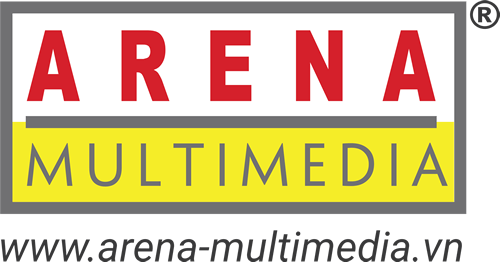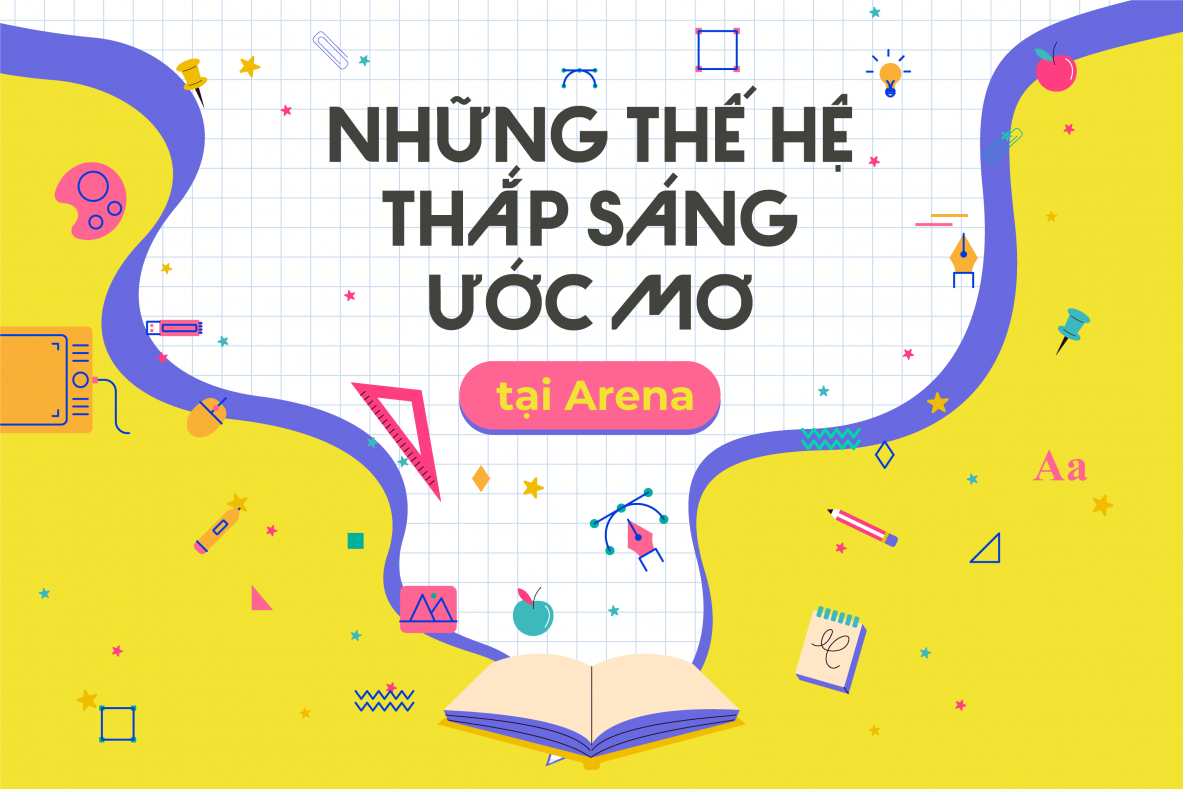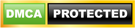Chúng mình thường thấy những bức hình của các ngôi sao hay có những ngôi sao lấp lánh xung quanh để thể hiện vẻ “xì-ta”. Bạn có muốn “học tập” photoshop không nào. Không hề khó đâu, các bạn cùng làm với Kênh 14 nhé! Trước tiên là các ấy chọn một hình mà mình thích. Chỉ cần một hình thật cool ngầu là được.
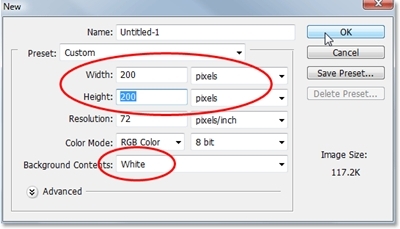
Bước 1: Muốn tạo những ngôi sao nho nhỏ xinh xinh, trước hết, các bạn tạo nền cho ngôi sao tỏa sáng bằng cách tạo một cửa sổ mới, vào File/New hay đơn giản là Ctr+N. Sau đó chọn kích thước của của sổ như hình vẽ.
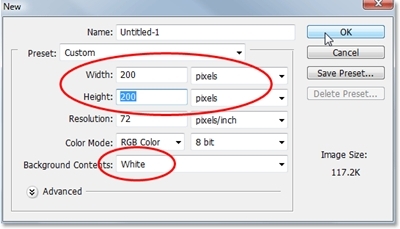
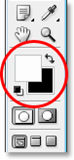
Bước 2: Bạn lên thanh menu trên cùng của Photoshop, chọn Edit/Define Brush Preset. Chỗ này bạn đổi tên là Sparkle Brush.
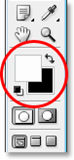
Sau đó, bạn quay về chọn Brush trên thanh công cụ và chuyển màu Foreground sang màu trắng.
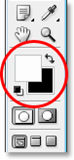
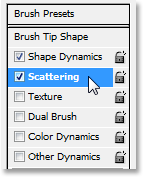
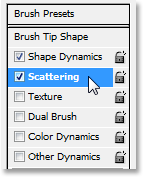
Bước 3: Tiếp tục ở Brush Presets, bạn click chọn Scattering rồi chọn các chỉ số như hình vẽ.
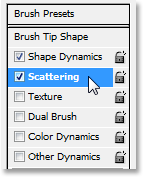
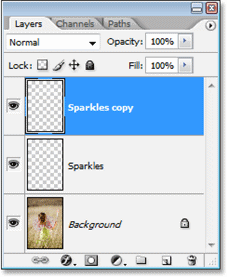
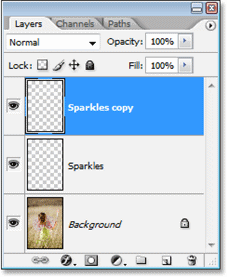
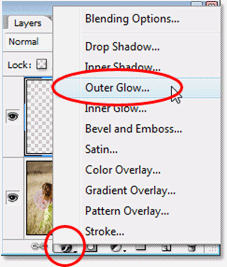
Bước 4: Bạn lại tạo một layer mới, rồi chọn layer này và click vào biểu tượng có hình chữ F ở cuối. Bạn sẽ thấy hiện ra môt menu. Chỗ này thì bạn hãy chọn Outer Glow rồi chỉnh như hình vẽ nhé.
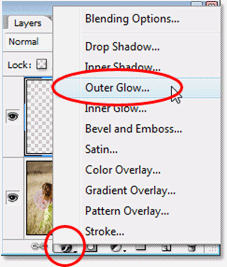
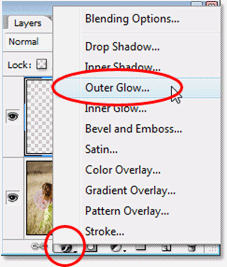
Ở đây chúng tớ dùng màu hồng cho xì-tin, đó là vầng sáng bao quanh ngôi sao của bạn cho “ảo” ấy mà. Phần màu sắc thì “tùy tâm” nhé.
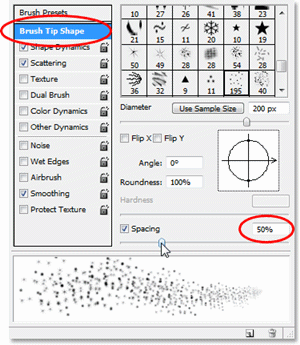
Bước 5: Bạn lên phía trên một tẹo, chọn Brush Tip Shape rồi kéo thanh ngang ở sao cho chỉ còn 50% nhé.
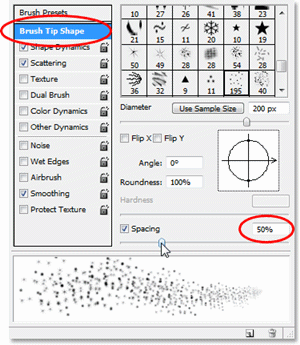
Bước 6: Thế là “những ngôi sao nhỏ” của bạn đã “hòm hòm” rồi đấy. Giờ thì bạn chỉ cần tạo 1 layer mới rồi lên thanh Menu, chọn Filer/Blur/Gaussian Blur và chỉnh Radius còn 4.0 pixels.
Bước 7: Như lúc nãy, ở mục Brush Presets, bạn chọn kiểu bút 195 nhé. Tiếp tục, bạn “nghía” sang bên trái của sổ này, chọn Shape Dynamics. Sau đó, bạn sang bên phải, sửa phần Control thành Fade.
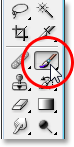
Bước 8: Công việc tiếp theo khá đơn giản. Bạn tạo một layer mới trên layer Background bằng cách chọn nút New Layer ở phía cuối bảng điều khiển.
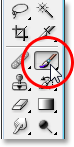
Sau đó, bạn chọn chiếc bút lông Brush trên thanh công cụ rồi chọn màu Foreground là màu đen nhé.
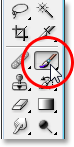
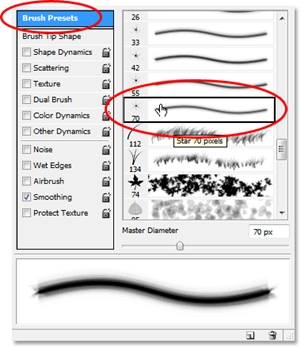
Bước 9: Bạn chọn bảng Brushes ở phía cuối rồi chọn Brush Presets và kéo khung bên phải xuống chiếc bút long kiểu 70 nhé.
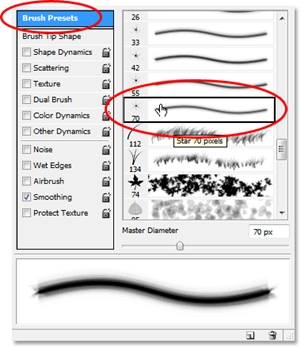
Bước 10: Bạn dùng chiếc bút lông Brush click “vô tư” lên cửa sổ mới tạo lúc nãy nhé.
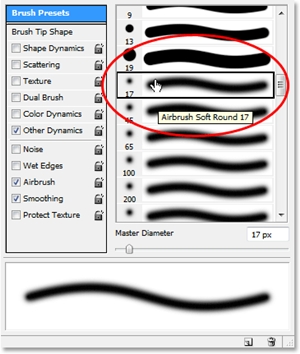
Bước 11: Tương tự như lúc nãy, bạn lại quay về bảng điều khiển Brushes rồi chọn kiểu bút 17 và “chấm” thoải mái lên cửa sổ nhé.
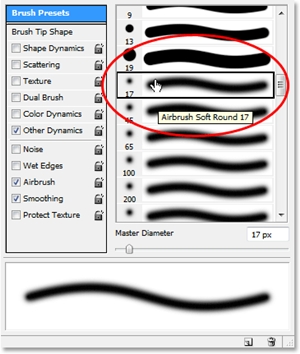
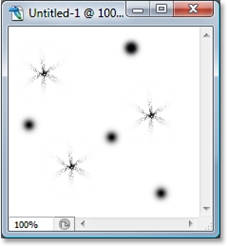
Bước 12: Bạn lại vào bảng điều khiển Brushes rồi click vào mũi tên bên phải ở góc trên và chọn Assorted Brushes.
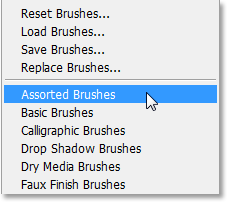
Lúc này bạn sẽ thấy Photoshop “chất vấn” bạn bằng một hộp thoại. Bạn chỉ cần chọn Append thôi là ok.
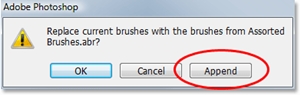
Bước 13: Bạn lại chọn kiểu bút 50 ở bảng điều khiển Brushes và click lên vài điểm bất kì trên của sổ.
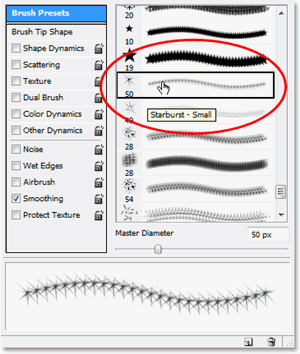
Thế là các ấy đã có một bức tranh với những ngôi sao y như là trong truyện cổ tích ấy. Thích không nào teens?

Tìm hiểu thêm về các tin tức khác về Multimedia truy cập tại đây!
ĐĂNG KÝ TƯ VẤN NGAY!